CAD中怎么设置Excel表网格线不打印?
设·集合小编 发布时间:2023-04-14 14:12:29 1545次最后更新:2024-03-08 12:11:11
遇到一些需要制作表格的CAD图纸,我们通过将工作表内容粘贴到绘图软件中进行编辑,但是打印的时候会存在一些表格的线条,那么CAD中怎么设置Excel表网格线不打印?下面来告诉大家。
设·集合还有超多“Excel”视频课程,欢迎大家点击查看
工具/软件
硬件型号:联想(Lenovo)天逸510S
系统版本:Windows7
所需软件:Excel、CAD
方法/步骤
第1步
第一步:将表格内容圈选之后,按下ctrl c进行复制。

第2步
第二步:切换到绘图软件,输入pa执行选择性粘贴命令。
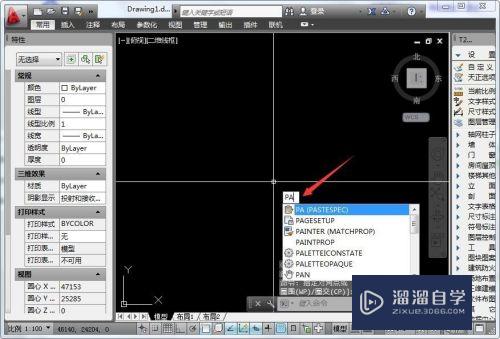
第3步
第三步:选择下图中图元,点击确定。

第4步
第四步:粘贴过来的表格,通过拖动控制点调整表格大小并稍微进行编辑,然后选中表格按下X炸开表格,炸开之后选择全部文件,在特性中首先选择全部直线,然后设置颜色为其他颜色,比如我们设置颜色10。

第5步
第五步:完成颜色的设置后,按下ctrl p打开打印窗口,在打印窗口中完成打印的各项设置工作,之后点击打印表样式下红箭头指向打印样式表编辑器按钮。

第6步
第六步:在打印样式表编辑器中选择颜色10,然后设置右侧淡显为0并点击保存并关闭按钮。

第7步
第七步:返回到打印窗口,点击浏览。

第8步
第八步:通过浏览我们可以看到在打印出来的纸张上只能看到文字数字,确没有表格的网格线,那么我们就算完成全部工作打印即可。
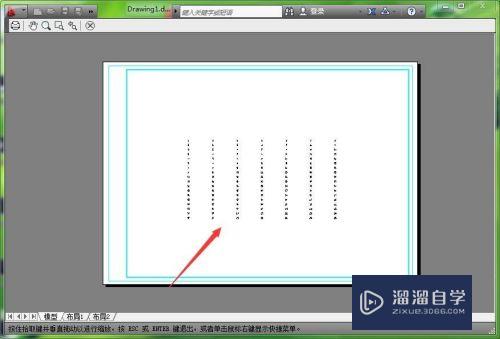
- 上一篇:CAD打印有两个图框怎么办?
- 下一篇:CAD图纸怎么转换成PDF格式?
相关文章
广告位


评论列表